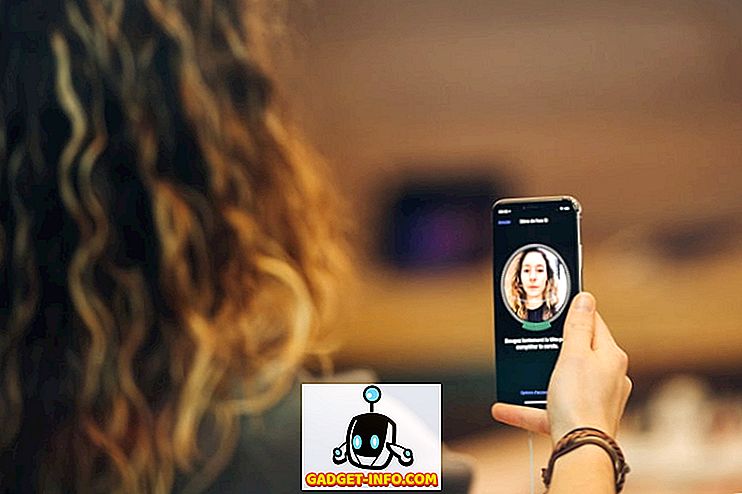Ja jūs kādu laiku izmantojat Windows, iespējams, vienlaicīgi vai citā laikā ir bijis jāieslēdz drošajā režīmā. Ja nē, iespējams, esat redzējis iespēju ieslēgt drošajā režīmā pēc tam, kad dators ir atgūts no Zilā nāves ekrāna (BSOD).
Lai sāktu darboties Windows drošajā režīmā, bieži vien ir nepieciešams turēt nospiestu vai atkārtoti nospiest taustiņu F8 POST laikā, process, ko dators iet cauri, pirms tas sāk darboties sistēmā Windows. Tomēr dažreiz F8 taustiņa nospiešana jebkurā laikā vai jebkurā laikā vienkārši nedarbosies.
Par laimi, Windows 7/10 piedāvā iespēju ievadīt drošo režīmu, kad nākamreiz restartēsit datoru. Turklāt, izmantojot šo metodi, ir pieejamas dažādas iespējas, kas nav pieejamas, izmantojot F8 metodi. Lasiet tālāk, lai uzzinātu, kā nākamajā reizē, kad dators restartējas, piespiest Windows 7 drošajā režīmā.
Sāciet Windows 7/10 drošo režīmu bez F8
Lai restartētu datoru drošajā režīmā, sāciet, noklikšķinot uz Sākt un pēc tam uz Izpildīt. Ja jūsu Windows Start izvēlnē nav redzama opcija Run, turiet nospiestu taustiņu Windows un nospiediet taustiņu R. Neatkarīgi no tā, kādu metodi jūs izmantojat, jums vajadzētu apskatīt dialoglodziņu Run. Ierakstiet lodziņā msconfig un noklikšķiniet uz OK.

Tagad jums vajadzētu apskatīt sistēmas konfigurācijas logu. Noklikšķiniet uz cilnes Boot, lai redzētu visas Windows sāknēšanas iespējas.

Sistēmas konfigurācijas logā atrodiet sadaļu ar nosaukumu Boot Options . Šeit jūs varat pārbaudīt opciju ar nosaukumu Drošais režīms . Ievērojiet, ka minimālais drošais režīms ir noklusējuma drošības režīma opcija.

Minimālā drošā režīma opcija ir noklusējuma režīms, jo tas ir tāda paša veida drošais režīms, ko izmantojat, izmantojot F8 metodi. Kad esat izvēlējies savas opcijas, noklikšķiniet uz pogas Labi. Pēc tam sistēma Windows jautās, vai vēlaties restartēt tūlīt vai iziet bez restartēšanas . Noklikšķiniet uz pogas Restart Now (Restartēt tagad), un jūsu dators tiks restartēts drošajā režīmā.

Vairāk Safe Mode opciju
Kā izrādās, izmantojot iepriekš aprakstīto metodi, lai sāktu Windows drošajā režīmā, ir vairākas priekšrocības salīdzinājumā ar F8 metodi. Sistēmas konfigurācijas logā pieejamās opcijas ir spēcīgi traucējummeklēšanas un diagnostikas rīki, lai atklātu, kas ir nepareizi ar datoru.
Iespējams, ka šī režīma ievadīšana drošajā režīmā ir ieteicama pat tad, ja datorā darbojas F8 metode. Ja kādu iemeslu dēļ nevarat nokļūt sistēmā Windows un piekļūt MSCONFIG, tad varat mēģināt nokļūt drošajā režīmā, kad dators vispirms sāk darboties.
Microsoft ir raksts par to, kā piekļūt uzlabotas palaišanas opciju ekrānam, nospiežot F8 vai līdzīgu taustiņu, kamēr sistēma sāk darboties. Jums vajadzētu redzēt drošo režīmu, drošu režīmu ar tīklu un drošu režīmu ar komandu uzvedni .

Ja jūs varat nokļūt šajā ekrānā, bet sistēma Windows netiks ielādēta pat drošajā režīmā, tad Windows instalācijā ir kaut kas nepareizs. Tādā gadījumā vispirms ir jāizveido sistēmas remonta disks, izmantojot citu Windows 7/10 darba kopiju un pēc tam startējiet problemātisko datoru, izmantojot šo CD vai USB stick.
To var izdarīt, dodoties uz vadības paneli - sistēma un uzturēšana - dublēšana un atjaunošana .

Noklikšķiniet uz Izveidot sistēmas labošanas disku un izpildiet vedņa norādījumus, lai izveidotu atkopšanas CD vai DVD. Tad jums būs jāmaina BIOS sāknēšanas secība un boot no CD / DVD. Mēģiniet veikt starta remontu, lai redzētu, vai tas novērš problēmu. Ja jūs varat saņemt sistēmu Windows, lai sāktu darbu, varat izmantot jebkuru no iepriekš minētajām metodēm, lai nokļūtu drošajā režīmā.
Ja nevarat izmantot F8 metodi vai nokļūt sistēmā Windows, vienīgā iespēja ir izmantot komandu uzvedni no sistēmas remonta diska.

Komandu uzvednē jāpārkopē un ielīmējiet šādu komandu, lai pārietu uz drošu režīmu:
bcdedit / set {default} safeboot ir minimāls Lai lietotu drošu režīmu ar tīklu, izmantojiet šo komandu:
bcdedit / set {default} safeboot tīkls Visbeidzot, lietojot Safe Mode ar komandu uzvedni, izmantojiet šīs divas komandas:
bcdedit / set {default} safeboot minimālais bcdedit / set {default} safebootalternateshell jā Pēc tam, kad ievadīsiet komandu un nospiediet taustiņu Enter, tam jāsaka kaut kas līdzīgs. Pēc tam aizveriet komandu uzvednes logu un noklikšķiniet uz Turpināt vai Restartēt .
Tam vajadzētu atsāknēt vēlamajā drošā režīma stāvoklī. Tie ir visi veidi, kā jūs varat nokļūt drošajā režīmā, izmantojot Windows 7. Ja izmantojat operētājsistēmu Windows 10, ir daži papildu veidi, kā nokļūt drošajā režīmā, ko var lasīt, sekojot saitei. Izbaudi!